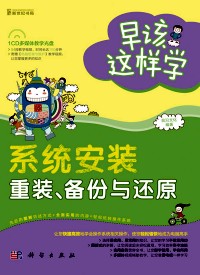
微信扫一扫,移动浏览光盘
简介
由前沿文化编著的《早该这样学——系统安装、重装、备份与还原》完全从读者的角度出发,力求解决初学者“学得会”和“用得上”两个关键问题,采用了图解的讲述方式,省去了烦琐而冗长的文字描述,真正做到了简单明了、直观易学。 《早该这样学——系统安装、重装、备份与还原》在内容选择上从读者在工作、生活、娱乐中的实际需求出发,遵循“实用、全面”的原则。全书共13章,内容包括了解电脑的组成、电脑组装的过程、安装操作系统前的准备工作、安装操作系统、安装驱动程序与应用软件、计电脑访问互联网、安装与管理多操作系统、实现多操作系统资源共享、优化操作系统的性能、信息的备份与还原、操作系统的备份与还原、拯救数据文件、快速重装操作系统等内容。在讲解知识的同时,每章还设置了若干实用技巧,用r提高您应对实际问题的能力。 本书既适合学习电脑系统安装的初学者使用,也可以作为电脑培训班的教材。
目录
全面了解电脑的组成1
1.1 电脑的硬件组成2
1.1.1 电脑的核心硬件2
1.1.2 电脑的外围硬件11
1.1.3 电脑的周边设备14
1.2 电脑的软件组成19
1.2.1 必不可少的操作系统19
1.2.2 形形色色的应用软件20
实用技巧 经验与实战分享21
Skills 01 不用一味追求CPU速度21
Skills 02 买多大容量的硬盘合适21
Skills 03 在什么情况下需要使用多个显示器21
Skills 04 确定自己是否真的需要这些外围设备22
Skills 05 操作系统和应用软件并非越新越好22
电脑组装全程图解23
2.1 组装前的准备工作24
2.1.1 了解电脑组装操作流程24
2.1.2 准备安装工具25
2.1.3 装机注意事项25
2.2 硬件组装全程图解26
2.2.1 安装CPU与内存26
2.2.2 安装主板28
2.2.3 安装显卡29
2.2.4 安装硬盘与光驱30
2.2.5 安装电源与连接各种线路31
2.2.6 连接显示器33
2.2.7 连接鼠标、键盘和网线34
2.2.8 连接音箱35
2.2.9 连接外部电源线35
2.2.10 开机测试35
实用技巧 经验与实战分享36
Skills 01 巧用螺丝刀磁头36
Skills 02 用皮老虎吹去杂物37
Skills 03 放去身上的静电37
Skills 04 防静电袋的正确用法37
Skills 05 拷机是一个很有用的检验方法37
做好安装系统前的准备工作38
3.1 系统安装前的BIOS设置39
3.1.1 BIOS基础知识39
3.1.2 BIOS设置详解40
3.2 硬盘分区与格式化44
3.2.1 理解硬盘分区与分区格式44
3.2.2 合理规划硬盘44
3.2.3 用系统安装盘为硬盘分区45
3.2.4 用Partition Magic管理分区46
3.2.5 格式化硬盘51
实用技巧 经验与实战分享51
Skills 01 修改BIOS设置提升启动速度51
Skills 02 修改BIOS设置屏蔽多余设备52
Skills 03 解决BIOS设置自动复位的问题52
Skills 04 多个硬盘的规划方法52
Skills 05 用Partition Magic转换分区格式53
安装操作系统54
4.1 全新安装操作系统55
4.1.1 全新安装Windows XP 55
4.1.2 全新安装Windows 759
4.1.3 无人值守自动安装Windows XP62
4.2 升级安装操作系统66
4.2.1 Windows 2000下升级安装Windows XP66
4.2.2 Windows XP下升级安装Windows 768
实用技巧 经验与实战分享70
Skills 01 安装过程意外中止了怎么办70
Skills 02 关于升级到Windows 7的一些问题70
Skills 03 加快安装速度71
Skills 04 什么是DOS,什么是命令行模式71
Skills 05 什么是自动运行71
安装驱动程序与应用软件72
5.1 驱动程序的安装、升级与卸载73
5.1.1 使用安装向导安装驱动程序73
5.1.2 全手动安装驱动程序74
5.1.3 升级驱动程序76
5.1.4 卸载驱动程序77
5.2 应用软件的安装与卸载78
5.2.1 如何获得应用软件78
5.2.2 安装应用软件79
5.2.3 卸载应用软件80
5.3 常用软件的使用方法82
5.3.1 使用WinRAR压缩/解压缩文件82
5.3.2 使用360安全软件查杀病毒84
5.3.3 使用Windows Media Player播放多媒体文件85
5.3.4 使用ACDSee查看图片88
实用技巧 经验与实战分享90
Skills 01 为Windows操作系统打补丁91
Skills 02 开启Windows的防火墙91
Skills 03 用软件管理驱动程序92
Skills 04 制作自解压文件92
Skills 05 软件最好不要安装到系统分区94
让电脑访问互联网95
6.1 了解常用电脑上网的方法96
6.1.1 ADSL拨号上网96
6.1.2 小区宽带上网97
6.1.3 无线上网97
6.1.4 网络服务申请方法98
6.2 ADSL上网详解99
6.2.1 安装相关硬件设备 99
6.2.2 安装网卡驱动程序99
6.2.3 在操作系统中建立连接102
6.3 多台电脑共享上网104
6.3.1 使用有线路由器共享上网104
6.3.2 使用无线路由器共享上网106
6.3.3 使用无线网卡双机共享上网107
实用技巧 经验与实战分享109
Skills 01 各家宽带运营商的特点109
Skills 02 各种互联网接入方式的区别109
Skills 03 ADSL频繁掉线的原因110
Skills 04 为什么ADSL上网时接听电话会断线110
Skills 05 多台电脑共享上网后,网络速度是否会变慢110
安装与管理多操作系统111
7.1 认识多操作系统112
7.1.1 多操作系统有什么优点112
7.1.2 多操作系统的安装原则112
7.2 安装Windows XP和Windows 7双操作系统113
7.2.1 安装之前的准备工作113
7.2.2 在Windows XP中安装Windows 7113
7.2.3 在Windows 7中安装Windows XP114
7.3 设置双操作系统的启动顺序116
7.4 双操作系统的卸载117
7.4.1 卸载双系统前的准备工作117
7.4.2 保留Windows XP卸载Windows 7117
7.4.3 保留Windows 7卸载Windows XP118
实用技巧 经验与实战分享119
Skills 01 勿将多个系统安装到一个分区119
Skills 02 关于三个以上Windows系统共存的问题119
Skills 03 在Windows系统下安装非Windows系统的技巧120
Skills 04 在多块硬盘上安装多操作系统的技巧120
Skills 05 使用多操作系统管理软件进行管理120
实现多操作系统资源共享121
8.1 了解常用的多系统资源共享方法122
8.1.1 共享绿色软件122
8.1.2 通过重新注册实现软件共享122
8.1.3 覆盖安装实现软件共享123
8.1.4 重复指定123
8.1.5 使用环境变量实现软件共享123
8.2 共享多个系统中的系统资源124
8.2.1 共享“我的文档”124
8.2.2 共享虚拟内存125
8.2.3 共享临时文件夹127
8.2.4 共享系统字体128
8.2.5 共享系统桌面129
8.3 共享多个系统中的网络资源130
8.3.1 共享IE浏览器的收藏夹130
8.3.2 共享IE浏览器的缓存文件131
8.3.3 共享IE浏览器的Cookies132
8.3.4 共享Outlook Express通讯簿132
8.3.5 共享Outlook Express的邮件134
8.3.6 共享QQ聊天记录135
实用技巧 经验与实战分享135
Skills 01 共享输入法词库136
Skills 02 使用U盘实现Foxmail数据移动共享137
Skills 03 共享Office设置137
Skills 04 共享WinRAR137
Skills 05 在Windows系统与非Windows系统之间共享数据138
优化操作系统的性能139
9.1 对硬盘进行优化140
9.1.1 整理磁盘碎片140
9.1.2 清理临时文件141
9.1.3 禁止使用系统还原141
9.1.4 关闭错误发送功能142
9.1.5 关闭休眠功能143
9.2 减轻系统负担143
9.2.1 关闭缩略图的缓存143
9.2.2 移除不必要的启动项目144
9.2.3 禁止访问某个分区145
9.2.4 关闭系统自动播放功能146
9.2.5 快速锁定电脑147
9.3 通过注册表优化系统148
9.3.1 认识注册表和注册表编辑器148
9.3.2 处理无法卸掉的应用程序 151
9.3.3 提高刷新的速度 151
9.3.4 设置出错程序等待响应的时间 151
9.3.5 设置等待程序关闭的时间152
9.4 使用Windows优化大师优化系统152
9.4.1 获取系统信息152
9.4.2 优化磁盘缓存153
9.4.3 优化文件系统153
9.4.4 提升网络速度154
9.4.5 加强系统安全154
9.4.6 优化后台服务155
9.4.7 清理系统垃圾156
实用技巧 经验与实战分享158
Skills 01 对固态硬盘勿用碎片整理158
Skills 02 使用软件整理内存158
Skills 03 解决CPU占用率100%的问题159
Skills 04 锁定任务栏159
Skills 05 显示“网上邻居”等图标160
电脑信息的备份与还原162
10.1 备份与还原系统注册表163
10.1.1 在DOS下备份与还原注册表163
10.1.2 在Windows下备份与还原注册表164
10.2 备份与还原驱动程序166
10.2.1 使用Windows优化大师备份与还原驱动程序166
10.2.2 使用驱动精灵备份与还原驱动程序167
10.3 其他系统信息的备份与还原168
10.3.1 学用“备份与还原”功能168
10.3.2 输入法自定义词组的备份与还原174
10.3.3 磁盘分区表的备份与还原174
实用技巧 经验与实战分享175
Skills 01 恢复丢失的文件簇175
Skills 02 恢复与还原IE收藏夹176
Skills 03 恢复与还原网络设置178
Skills 04 使用直接复制法备份与恢复数据179
Skills 05 利用软件备份与恢复BIOS信息179
操作系统的备份与还原180
11.1 备份和还原操作系统简介181
11.1.1 什么是备份181
11.1.2 什么是系统还原181
11.1.3 备份操作系统的最佳时机182
11.1.4 常用的操作系统备份和还原方法182
11.2 使用系统自带的软件进行备份和还原183
11.2.1 使用Windows XP的系统还原功能183
11.2.2 使用Windows 7的系统还原功能184
11.2.3 使用Windows 7的系统映像创建和还原功能186
11.3 使用专业软件备份和还原系统189
11.3.1 使用Ghost软件进行备份和还原189
11.3.2 使用QQ电脑管家备份和还原191
实用技巧 经验与实战分享193
Skills 01 还原丢失的NTLDR文件194
Skills 02 解决找不到HAL.DLL文件的故障195
Skills 03 解决Ghost系统不能安装的问题196
Skills 04 关闭失去响应的程序196
Skills 05 使用Windows 7的Windows Defender防护系统197
拯救数据文件198
12.1 拯救硬盘中的数据199
12.1.1 用EasyRecovery恢复硬盘数据199
12.1.2 用FinalData恢复硬盘数据204
12.2 拯救相片及多媒体文件208
12.2.1 用Recover My Photos恢复数据208
12.2.2 用rmfixit恢复RM/RMVB视频文件209
实用技巧 经验与实战分享210
Skills 01预防胜于拯救210
Skills 02正确使用移动存储设备以避免损坏数据210
Skills 03硬盘损坏的主要原因210
Skills 04警惕数据安全危机的前兆211
Skills 05电脑的良好工作环境212
快速重装操作系统214
13.1 做好重装前的准备工作215
13.1.1 制作Windows PE启动U盘215
13.1.2 在Windows中重新分区与格式化硬盘 217
13.2 重新安装操作系统219
13.2.1 在Windows下重新安装操作系统219
13.2.2 在DOS下重新安装操作系统221
13.2.3 使用金山卫士快速重装操作系统221
13.2.4 通过“恢复控制台”修复安装操作系统223
实用技巧 经验与实战分享224
Skills 01 在Windows下快速格式化分区224
Skills 02 使用U盘重装操作系统225
Skills 03 判断系统是否需要重装的三条法则226
Skills 04 如何判断是否由硬件故障导致了系统崩溃226
Skills 05 “恢复控制台”用法上手226
1.1 电脑的硬件组成2
1.1.1 电脑的核心硬件2
1.1.2 电脑的外围硬件11
1.1.3 电脑的周边设备14
1.2 电脑的软件组成19
1.2.1 必不可少的操作系统19
1.2.2 形形色色的应用软件20
实用技巧 经验与实战分享21
Skills 01 不用一味追求CPU速度21
Skills 02 买多大容量的硬盘合适21
Skills 03 在什么情况下需要使用多个显示器21
Skills 04 确定自己是否真的需要这些外围设备22
Skills 05 操作系统和应用软件并非越新越好22
电脑组装全程图解23
2.1 组装前的准备工作24
2.1.1 了解电脑组装操作流程24
2.1.2 准备安装工具25
2.1.3 装机注意事项25
2.2 硬件组装全程图解26
2.2.1 安装CPU与内存26
2.2.2 安装主板28
2.2.3 安装显卡29
2.2.4 安装硬盘与光驱30
2.2.5 安装电源与连接各种线路31
2.2.6 连接显示器33
2.2.7 连接鼠标、键盘和网线34
2.2.8 连接音箱35
2.2.9 连接外部电源线35
2.2.10 开机测试35
实用技巧 经验与实战分享36
Skills 01 巧用螺丝刀磁头36
Skills 02 用皮老虎吹去杂物37
Skills 03 放去身上的静电37
Skills 04 防静电袋的正确用法37
Skills 05 拷机是一个很有用的检验方法37
做好安装系统前的准备工作38
3.1 系统安装前的BIOS设置39
3.1.1 BIOS基础知识39
3.1.2 BIOS设置详解40
3.2 硬盘分区与格式化44
3.2.1 理解硬盘分区与分区格式44
3.2.2 合理规划硬盘44
3.2.3 用系统安装盘为硬盘分区45
3.2.4 用Partition Magic管理分区46
3.2.5 格式化硬盘51
实用技巧 经验与实战分享51
Skills 01 修改BIOS设置提升启动速度51
Skills 02 修改BIOS设置屏蔽多余设备52
Skills 03 解决BIOS设置自动复位的问题52
Skills 04 多个硬盘的规划方法52
Skills 05 用Partition Magic转换分区格式53
安装操作系统54
4.1 全新安装操作系统55
4.1.1 全新安装Windows XP 55
4.1.2 全新安装Windows 759
4.1.3 无人值守自动安装Windows XP62
4.2 升级安装操作系统66
4.2.1 Windows 2000下升级安装Windows XP66
4.2.2 Windows XP下升级安装Windows 768
实用技巧 经验与实战分享70
Skills 01 安装过程意外中止了怎么办70
Skills 02 关于升级到Windows 7的一些问题70
Skills 03 加快安装速度71
Skills 04 什么是DOS,什么是命令行模式71
Skills 05 什么是自动运行71
安装驱动程序与应用软件72
5.1 驱动程序的安装、升级与卸载73
5.1.1 使用安装向导安装驱动程序73
5.1.2 全手动安装驱动程序74
5.1.3 升级驱动程序76
5.1.4 卸载驱动程序77
5.2 应用软件的安装与卸载78
5.2.1 如何获得应用软件78
5.2.2 安装应用软件79
5.2.3 卸载应用软件80
5.3 常用软件的使用方法82
5.3.1 使用WinRAR压缩/解压缩文件82
5.3.2 使用360安全软件查杀病毒84
5.3.3 使用Windows Media Player播放多媒体文件85
5.3.4 使用ACDSee查看图片88
实用技巧 经验与实战分享90
Skills 01 为Windows操作系统打补丁91
Skills 02 开启Windows的防火墙91
Skills 03 用软件管理驱动程序92
Skills 04 制作自解压文件92
Skills 05 软件最好不要安装到系统分区94
让电脑访问互联网95
6.1 了解常用电脑上网的方法96
6.1.1 ADSL拨号上网96
6.1.2 小区宽带上网97
6.1.3 无线上网97
6.1.4 网络服务申请方法98
6.2 ADSL上网详解99
6.2.1 安装相关硬件设备 99
6.2.2 安装网卡驱动程序99
6.2.3 在操作系统中建立连接102
6.3 多台电脑共享上网104
6.3.1 使用有线路由器共享上网104
6.3.2 使用无线路由器共享上网106
6.3.3 使用无线网卡双机共享上网107
实用技巧 经验与实战分享109
Skills 01 各家宽带运营商的特点109
Skills 02 各种互联网接入方式的区别109
Skills 03 ADSL频繁掉线的原因110
Skills 04 为什么ADSL上网时接听电话会断线110
Skills 05 多台电脑共享上网后,网络速度是否会变慢110
安装与管理多操作系统111
7.1 认识多操作系统112
7.1.1 多操作系统有什么优点112
7.1.2 多操作系统的安装原则112
7.2 安装Windows XP和Windows 7双操作系统113
7.2.1 安装之前的准备工作113
7.2.2 在Windows XP中安装Windows 7113
7.2.3 在Windows 7中安装Windows XP114
7.3 设置双操作系统的启动顺序116
7.4 双操作系统的卸载117
7.4.1 卸载双系统前的准备工作117
7.4.2 保留Windows XP卸载Windows 7117
7.4.3 保留Windows 7卸载Windows XP118
实用技巧 经验与实战分享119
Skills 01 勿将多个系统安装到一个分区119
Skills 02 关于三个以上Windows系统共存的问题119
Skills 03 在Windows系统下安装非Windows系统的技巧120
Skills 04 在多块硬盘上安装多操作系统的技巧120
Skills 05 使用多操作系统管理软件进行管理120
实现多操作系统资源共享121
8.1 了解常用的多系统资源共享方法122
8.1.1 共享绿色软件122
8.1.2 通过重新注册实现软件共享122
8.1.3 覆盖安装实现软件共享123
8.1.4 重复指定123
8.1.5 使用环境变量实现软件共享123
8.2 共享多个系统中的系统资源124
8.2.1 共享“我的文档”124
8.2.2 共享虚拟内存125
8.2.3 共享临时文件夹127
8.2.4 共享系统字体128
8.2.5 共享系统桌面129
8.3 共享多个系统中的网络资源130
8.3.1 共享IE浏览器的收藏夹130
8.3.2 共享IE浏览器的缓存文件131
8.3.3 共享IE浏览器的Cookies132
8.3.4 共享Outlook Express通讯簿132
8.3.5 共享Outlook Express的邮件134
8.3.6 共享QQ聊天记录135
实用技巧 经验与实战分享135
Skills 01 共享输入法词库136
Skills 02 使用U盘实现Foxmail数据移动共享137
Skills 03 共享Office设置137
Skills 04 共享WinRAR137
Skills 05 在Windows系统与非Windows系统之间共享数据138
优化操作系统的性能139
9.1 对硬盘进行优化140
9.1.1 整理磁盘碎片140
9.1.2 清理临时文件141
9.1.3 禁止使用系统还原141
9.1.4 关闭错误发送功能142
9.1.5 关闭休眠功能143
9.2 减轻系统负担143
9.2.1 关闭缩略图的缓存143
9.2.2 移除不必要的启动项目144
9.2.3 禁止访问某个分区145
9.2.4 关闭系统自动播放功能146
9.2.5 快速锁定电脑147
9.3 通过注册表优化系统148
9.3.1 认识注册表和注册表编辑器148
9.3.2 处理无法卸掉的应用程序 151
9.3.3 提高刷新的速度 151
9.3.4 设置出错程序等待响应的时间 151
9.3.5 设置等待程序关闭的时间152
9.4 使用Windows优化大师优化系统152
9.4.1 获取系统信息152
9.4.2 优化磁盘缓存153
9.4.3 优化文件系统153
9.4.4 提升网络速度154
9.4.5 加强系统安全154
9.4.6 优化后台服务155
9.4.7 清理系统垃圾156
实用技巧 经验与实战分享158
Skills 01 对固态硬盘勿用碎片整理158
Skills 02 使用软件整理内存158
Skills 03 解决CPU占用率100%的问题159
Skills 04 锁定任务栏159
Skills 05 显示“网上邻居”等图标160
电脑信息的备份与还原162
10.1 备份与还原系统注册表163
10.1.1 在DOS下备份与还原注册表163
10.1.2 在Windows下备份与还原注册表164
10.2 备份与还原驱动程序166
10.2.1 使用Windows优化大师备份与还原驱动程序166
10.2.2 使用驱动精灵备份与还原驱动程序167
10.3 其他系统信息的备份与还原168
10.3.1 学用“备份与还原”功能168
10.3.2 输入法自定义词组的备份与还原174
10.3.3 磁盘分区表的备份与还原174
实用技巧 经验与实战分享175
Skills 01 恢复丢失的文件簇175
Skills 02 恢复与还原IE收藏夹176
Skills 03 恢复与还原网络设置178
Skills 04 使用直接复制法备份与恢复数据179
Skills 05 利用软件备份与恢复BIOS信息179
操作系统的备份与还原180
11.1 备份和还原操作系统简介181
11.1.1 什么是备份181
11.1.2 什么是系统还原181
11.1.3 备份操作系统的最佳时机182
11.1.4 常用的操作系统备份和还原方法182
11.2 使用系统自带的软件进行备份和还原183
11.2.1 使用Windows XP的系统还原功能183
11.2.2 使用Windows 7的系统还原功能184
11.2.3 使用Windows 7的系统映像创建和还原功能186
11.3 使用专业软件备份和还原系统189
11.3.1 使用Ghost软件进行备份和还原189
11.3.2 使用QQ电脑管家备份和还原191
实用技巧 经验与实战分享193
Skills 01 还原丢失的NTLDR文件194
Skills 02 解决找不到HAL.DLL文件的故障195
Skills 03 解决Ghost系统不能安装的问题196
Skills 04 关闭失去响应的程序196
Skills 05 使用Windows 7的Windows Defender防护系统197
拯救数据文件198
12.1 拯救硬盘中的数据199
12.1.1 用EasyRecovery恢复硬盘数据199
12.1.2 用FinalData恢复硬盘数据204
12.2 拯救相片及多媒体文件208
12.2.1 用Recover My Photos恢复数据208
12.2.2 用rmfixit恢复RM/RMVB视频文件209
实用技巧 经验与实战分享210
Skills 01预防胜于拯救210
Skills 02正确使用移动存储设备以避免损坏数据210
Skills 03硬盘损坏的主要原因210
Skills 04警惕数据安全危机的前兆211
Skills 05电脑的良好工作环境212
快速重装操作系统214
13.1 做好重装前的准备工作215
13.1.1 制作Windows PE启动U盘215
13.1.2 在Windows中重新分区与格式化硬盘 217
13.2 重新安装操作系统219
13.2.1 在Windows下重新安装操作系统219
13.2.2 在DOS下重新安装操作系统221
13.2.3 使用金山卫士快速重装操作系统221
13.2.4 通过“恢复控制台”修复安装操作系统223
实用技巧 经验与实战分享224
Skills 01 在Windows下快速格式化分区224
Skills 02 使用U盘重装操作系统225
Skills 03 判断系统是否需要重装的三条法则226
Skills 04 如何判断是否由硬件故障导致了系统崩溃226
Skills 05 “恢复控制台”用法上手226
早该这样学:系统安装、重装、备份与还原
- 名称
- 类型
- 大小
光盘服务联系方式: 020-38250260 客服QQ:4006604884
云图客服:
用户发送的提问,这种方式就需要有位在线客服来回答用户的问题,这种 就属于对话式的,问题是这种提问是否需要用户登录才能提问
Video Player
×
Audio Player
×
pdf Player
×
亲爱的云图用户,
光盘内的文件都可以直接点击浏览哦
无需下载,在线查阅资料!


